Video: Vloženie objektu WordArt
Applies To
Word pre Microsoft 365 Word 2024 Word 2021 Word 2019 Word 2016
Tip: Video nie je vo vašom jazyku? Skúste vybrať Skryté titulky 
Vyskúšajte si to!
Ak chcete, aby text na strane skutočne vynikol, pomocou objektu WordArt môžete k slovám pridať obrysy, podfarbenie a ďalšie efekty.
Pridanie objektu WordArt
-
Vyberte položku Vložiť > objekt WordArt a vyberte požadovanú možnosť.
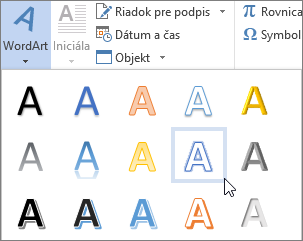
-
Zadajte text.
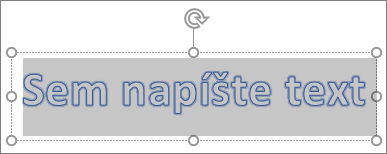
Konverzia existujúceho textu na objekt WordArt
-
Vyberte text.
-
Vyberte objekt WordArt a vyberte požadovanú možnosť.
Prispôsobenie objektu WordArt
-
Vyberte objekt WordArt.
-
Vyberte možnosť Výplň textu a vyberte niektorú z možností.
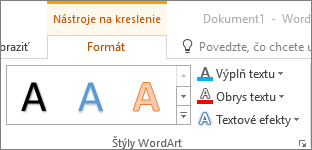
-
Vyberte obrys textu a vyberte niektorú z možností.
Pridanie textových efektov
-
Vyberte objekt WordArt.
-
Vyberte textové efekty a vyberte niektorú z možností:
-
Tieň
-
Odraz
-
Žiara
-
Skosenie
-
Priestorové otáčanie
-
Transformovanie
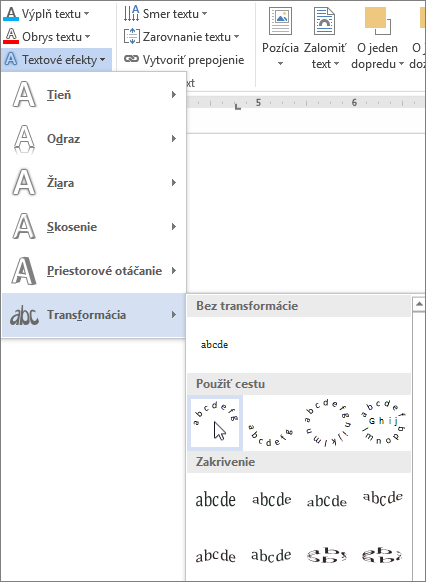
-
Otočenie objektu WordArt
-
Vyberte objekt WordArt.
-
Ak chcete otočiť text, vyberte rukoväť otáčania a potiahnutím ju otočte.










